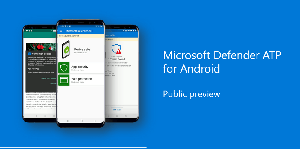Jak zjistit, zda aplikace snižují výkon ve Windows 10
Aktualizace Windows 10 Fall Creators Update (Redstone 3) přichází s novou funkcí nazvanou „Power Throttling“, která by měla zlepšit výdrž baterie notebooku a tabletu na procesorech, které ji podporují. Podívejme se, jak zjistit, zda aplikace snižují výkon.
Podle Microsoftu je Power Throttling dočasným názvem funkce. Společnost uvedla, že již experimentovali se správou napájení ve Windows 10 Creators Update, ale oficiální spuštění této funkce se očekává s nadcházející aktualizací funkce „Redstone 3“.
Pokud je zařízení dodáváno s procesory Intel Skylake, Kaby Lake nebo novějšími, může funkce Power Throttling snížit spotřebu energie CPU zařízení až o 11 %.
Hlavní myšlenkou této funkce je omezení zdrojů CPU pro neaktivní aplikace. Pokud je některá aplikace minimalizována nebo běží na pozadí, stále využívá vaše systémové prostředky. U takových aplikací uvede operační systém CPU do svých energeticky nejúčinnějších provozních režimů – práce se vykoná, ale na tuto práci se spotřebuje minimální možná baterie. Speciální inteligentní algoritmus bude detekovat aktivní uživatelské úlohy a udržovat je v chodu, zatímco všechny ostatní procesy budou omezeny. K vyhledání takových aplikací lze použít Správce úloh. Ve Správci úloh na kartě Podrobnosti je vyhrazený sloupec „Omezování výkonu“, který to bude indikovat. Zde je návod, jak to povolit.
Jak zjistit, zda aplikace snižují výkon ve Windows 10
- Otevřeno Správce úloh.Pokud jste nezměnili výchozí nastavení, zobrazí se ve zjednodušeném režimu:
- Přejděte na kartu Podrobnosti v režimu Další podrobnosti.
- Klikněte pravým tlačítkem na libovolný sloupec v seznamu položek aplikace a v kontextové nabídce klikněte na „Vybrat sloupce“.
- Povolte (zaškrtněte). Power Throttling sloupec, jak je znázorněno níže:
Dostanete něco takového:
A je to. Nyní viz jak deaktivovat Power Throttling ve Windows 10 (Redstone 3).